Dit is een vertaling van het originele artikel geschreven in het Engels: Authenticating a User in Articulate Storyline with the Help of the Google Sheets Widget
Het probleem: We hebben een lijst met gebruikers-e-mails in Google Sheets. Wanneer een gebruiker een cursus start, willen we ze kunnen authenticeren met hun e-mailadres. Na de authenticatie moet de cursus andere informatie over deze gebruiker opvragen uit Google Sheets. Is dit mogelijk?
Het antwoord: Als u goed overweg kunt met formules, zou u dit probleemloos moeten kunnen bereiken met de Google Sheets-widget voor Articulate Storyline.
Korte samenvatting: De widgetinstructies geven aan dat je de variabele stencilsheetstoken aan moet maken – deze variabele slaat het rijnummer van de gebruiker op. Dus als je een formule kunt gebruiken om het juiste rijnummer te zoeken op basis van de e-mail en dat nummer vervolgens opslaat in stencilsheetstoken, zal de gebruiker data uit die rij ontvangen.
De workflow:
1. Activeer de Sheets-widgets normaal.
2. Gebruik SheetsSet om een formule te schrijven om te zoeken naar de e-mail.
3. Gebruik SheetsGet om de berekende waarde van de formule met het resultaat te lezen.
4. Haal het rijnummer uit het resultaat en sla het op in stencilsheetstoken.
5. Gebruik SheetsGet om de gegevens van de gebruiker te lezen uit de spreadsheet zoals nodig.
Gedetailleerde instructies voor het lezen van gebruikersgegevens uit Google Sheets via e-mailkoppeling:
1. Zoek het Google Sheets-document waarmee u gaat werken en verbind het met de widget.
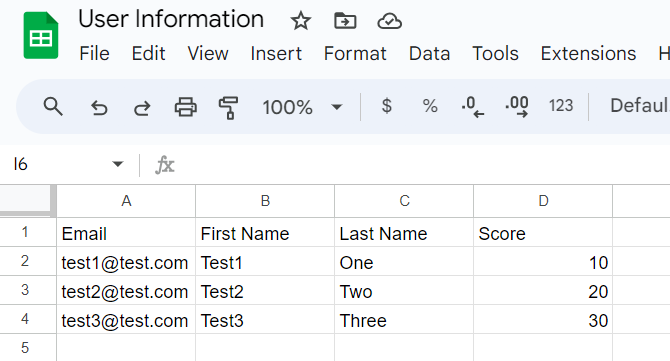
2. Download het Sheets Widget-startbestand voor Articulate Storyline en stel de widget ID variabele in zoals geïnstrueerd.
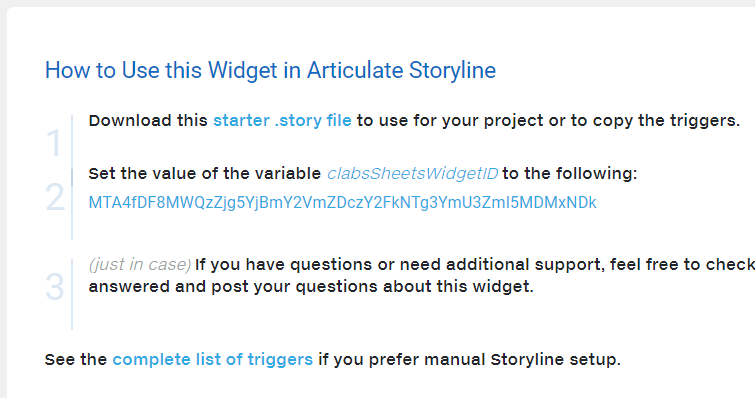
3. Maak een slide met een tekst invoervak; maak variabelen indien nodig.
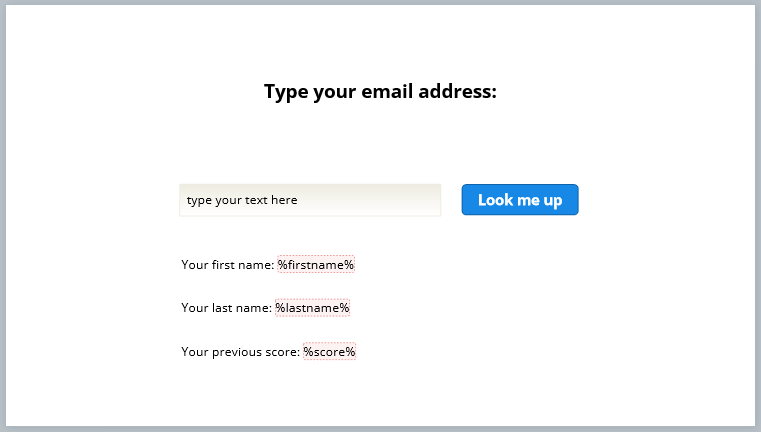
4. Voeg een trigger toe om een lookup formule naar het blad te schrijven nadat de gebruiker het e-mailadres invoert en sla vervolgens onmiddellijk de berekende waarde van de formule op in de variabele ‘stencilsheetstoken’:
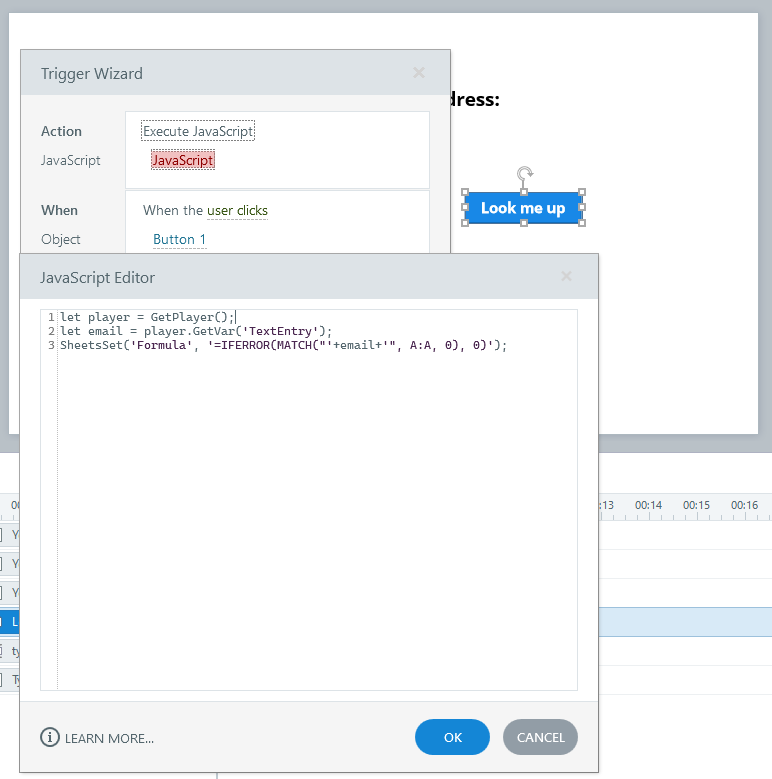
5. Voeg een trigger toe om de voornaam, achternaam en score van de gebruiker uit het document te lezen wanneer de variabele stencilsheetstoken verandert:
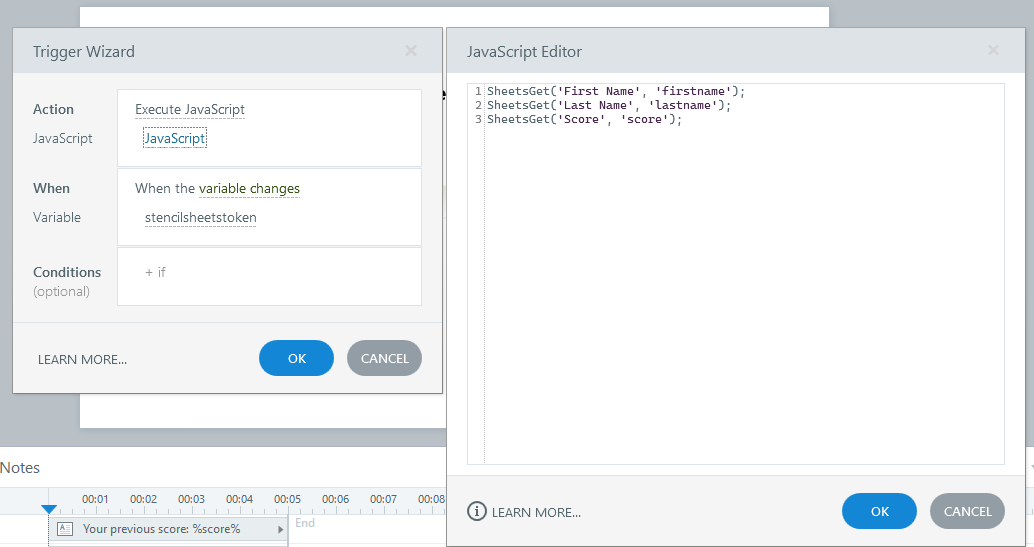
6. Publiceer en test uw project. Houd er rekening mee dat de API die door Google wordt geleverd vrij traag is en het enkele seconden kan duren om meerdere oproepen uit te voeren.
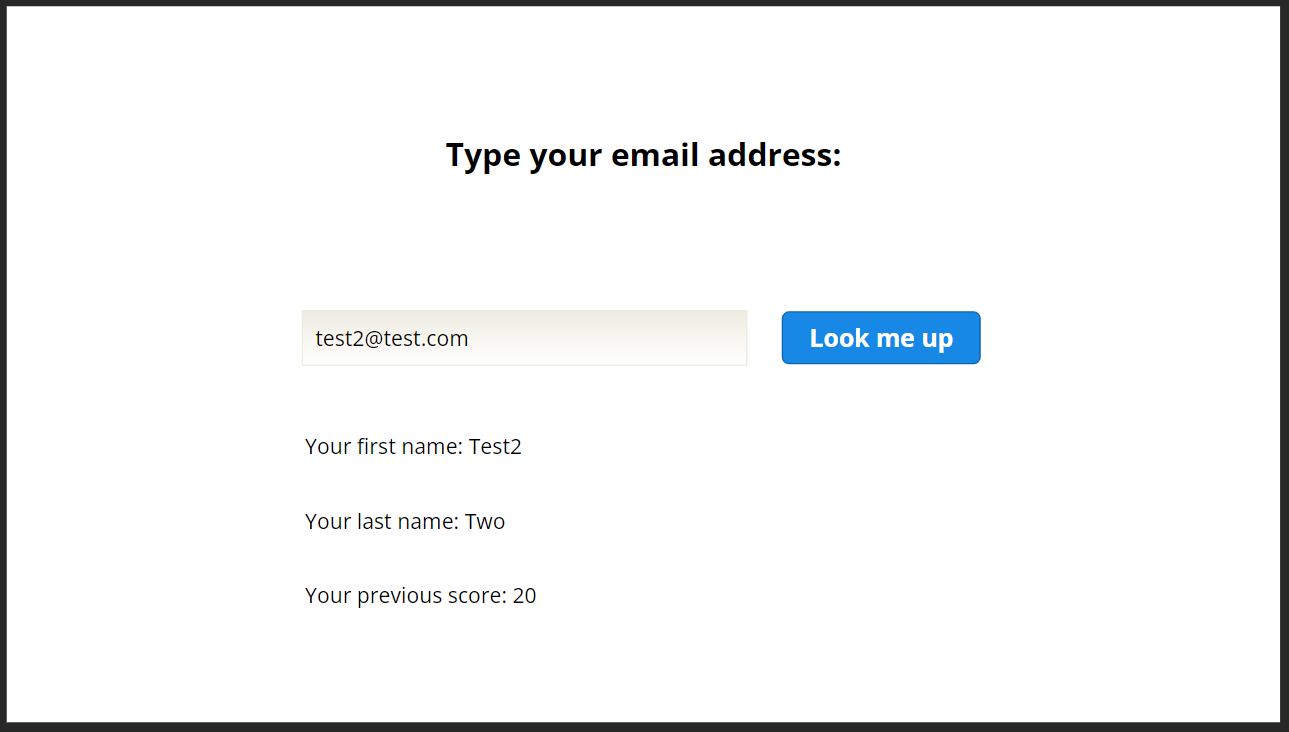
Dit artikel is beschikbaar in meerdere talen:
Authenticating a User in Articulate Storyline with the Help of the Google Sheets Widget
Authentifizierung Eines Benutzers in Articulate Storyline mit Hilfe des Google Sheets Widgets
Authentification d’un Utilisateur dans Articulate Storyline à l’aide du Widget Google Sheets
Autenticando a un Usuario en Articulate Storyline con la Ayuda del Widget de Google Sheets
Autenticazione di un Utente in Articulate Storyline con l’Aiuto del Widget di Google Sheets
Autenticando um Usuário no Articulate Storyline com a Ajuda do Widget do Google Sheets
Een Gebruiker Authenticeren in Articulate Storyline met de Hulp van de Google Sheets Widget
Аутентифікація Користувача в Articulate Storyline за Допомогою Віджета Google Sheets
Uwierzytelnianie Użytkownika w Articulate Storyline za Pomocą Widżetu Google Sheets
Autentisering av en Användare i Articulate Storyline med Hjälp av Google Sheets Widgeten
Autentisering av en Bruker i Articulate Storyline med Hjelp av Google Sheets-Widgeten
Autentificering af en Bruger i Articulate Storyline med Hjælp fra Google Sheets Widgeten
Аутентификация Пользователя в Articulate Storyline с Помощью Виджета Google Sheets
Google Sheets Widget Yardımıyla Articulate Storyline’da Bir Kullanıcının Kimliğini Doğrulama